5 Cara Terbaik Untuk Memperbaiki Operasi Gagal Dengan Kesalahan 0x0000011b di Windows

- 4193
- 631
- Luis Baumbach
Pembaruan Windows 10 Security terbaru menyebabkan printer dibagikan melalui jaringan untuk melempar kode kesalahan 0x0000011b. Berita baiknya adalah masalahnya mudah diperbaiki, dan kami akan menunjukkan caranya.
Dari menghapus pemasangan pembaruan bermasalah hingga secara manual menginstal printer menggunakan port lokal, kami akan meninjau setiap metode agar printer jaringan Anda berfungsi lagi. Berikut semua cara untuk memperbaiki kesalahan 0x0000011b di Windows.
Daftar isi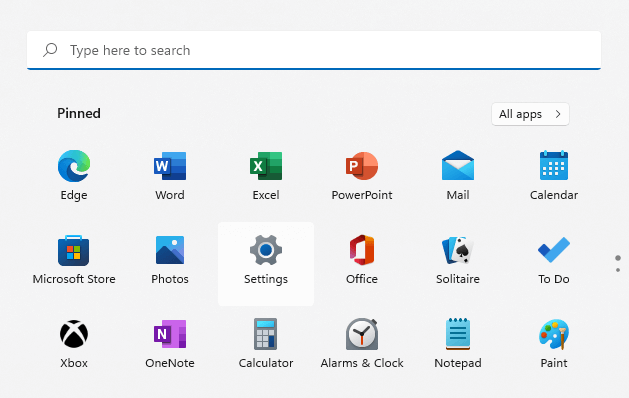
- Beralih ke tab Perbarui Windows dan klik tombol Periksa untuk Pembaruan.
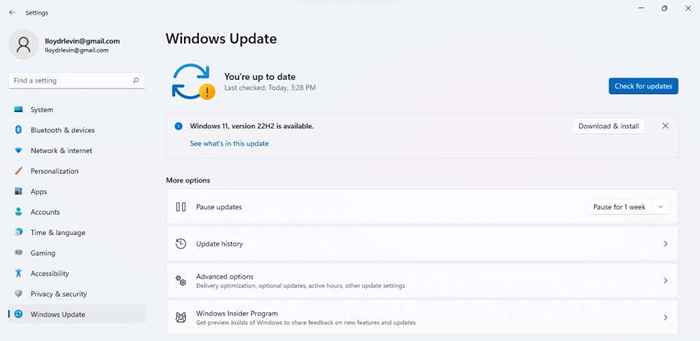
- Setiap paket yang tersedia ditampilkan sebagai pembaruan yang tersedia. Gunakan tombol unduh sekarang untuk mengunduh dan menginstal pembaruan.
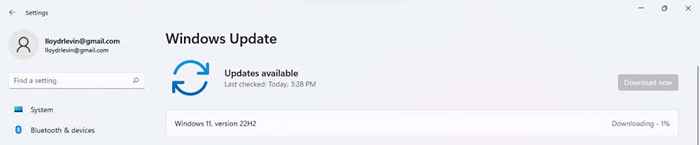
Restart komputer Anda setelah pembaruan diinstal untuk menerapkan perubahan baru. Jika Anda masih mendapatkan pesan "Operasi gagal dengan kesalahan 0x0000011b", lanjutkan ke perbaikan berikutnya.
Perbaiki 2: Hapus instalan pembaruan yang bermasalah
Di Windows 10 (dan Windows 11), Anda dapat menghapus pembaruan terbaru. Ini memungkinkan Anda memutar kembali pembaruan yang tidak berfungsi agar komputer Anda berfungsi dengan benar.
Di Windows 11, Anda dapat menemukan opsi untuk menghapus pembaruan dengan mencari pembaruan uninstall di menu start.
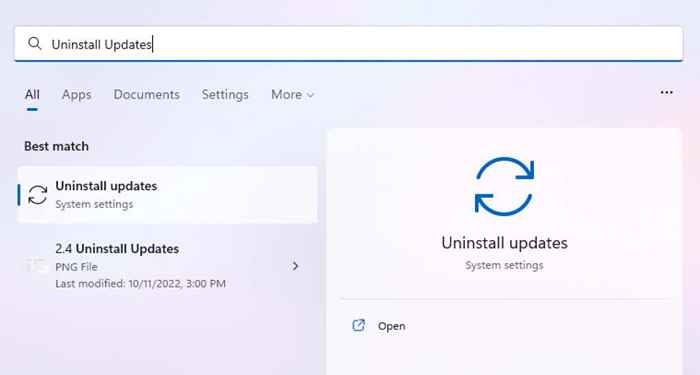
Di semua versi, Anda juga dapat menemukan pengaturan ini melalui panel kontrol.
- Buka Panel Kontrol dengan mencarinya di menu start.
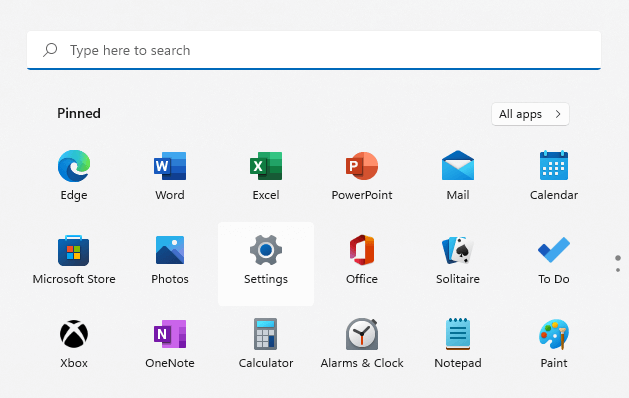
- Pilih program.
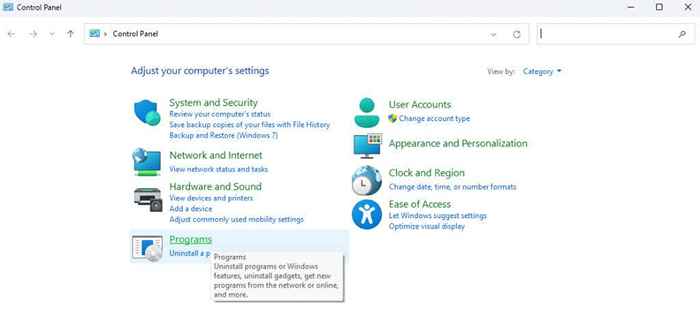
- Ini membuka program dan fitur dengan opsi untuk melihat pembaruan yang diinstal. Klik di atasnya.
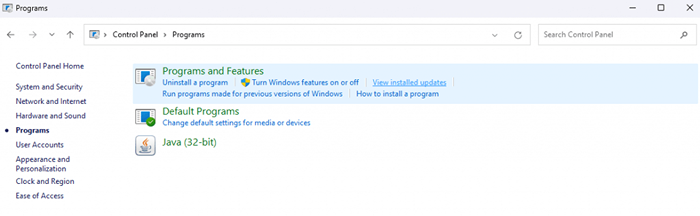
- Jendela Pengaturan Baru menampilkan semua pembaruan Windows yang baru diinstal dengan opsi untuk menghapus instalannya. Periksa tanggal pembaruan ini dan hapus instalan yang memulai masalah Anda.
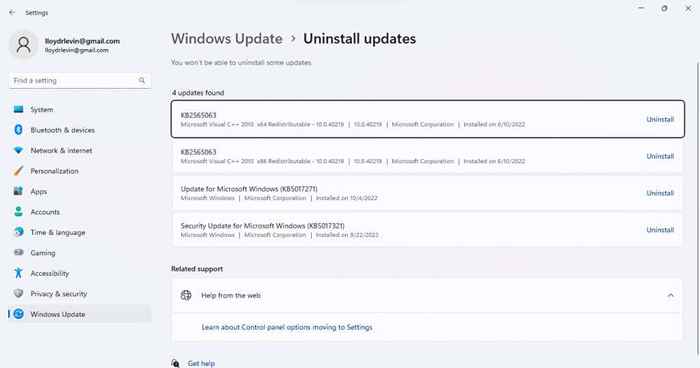
Menghapus pembaruan akan memperbaiki masalah ini, meskipun ini adalah solusi sementara. Tunggu sampai pembaruan berikutnya, karena biasanya mengimplementasikan perbaikan bug.
Perbaiki 3: Mulai ulang layanan spooler cetak
Layanan Cetak Spooler bertanggung jawab untuk mengelola semua pekerjaan cetak yang dibuat di komputer dan seringkali merupakan akar dari setiap bug terkait printer. Cukup restart layanan spooler cetak biasanya dapat memperbaiki kesalahan 0x0000011b.
- Cari layanan di menu start dan buka.
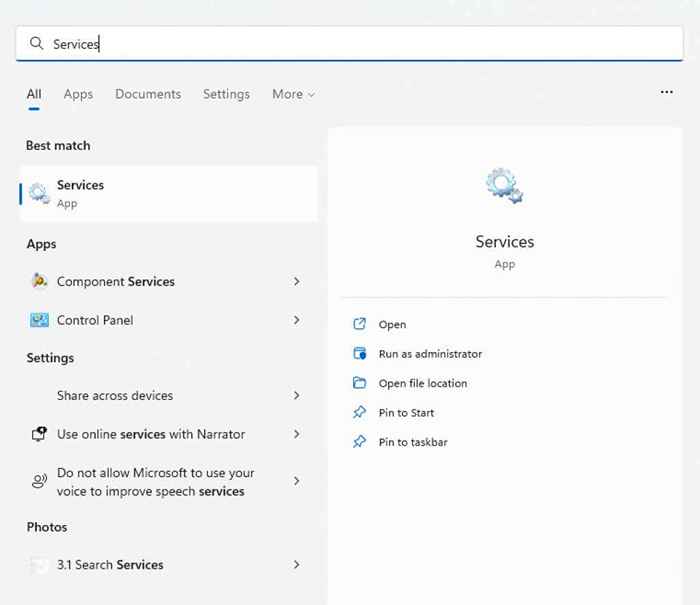
- Aplikasi ini mencantumkan semua layanan yang berjalan atau tidak ada di komputer Anda. Karena daftarnya abjad, gulir ke bawah untuk menemukan layanan spooler cetak.
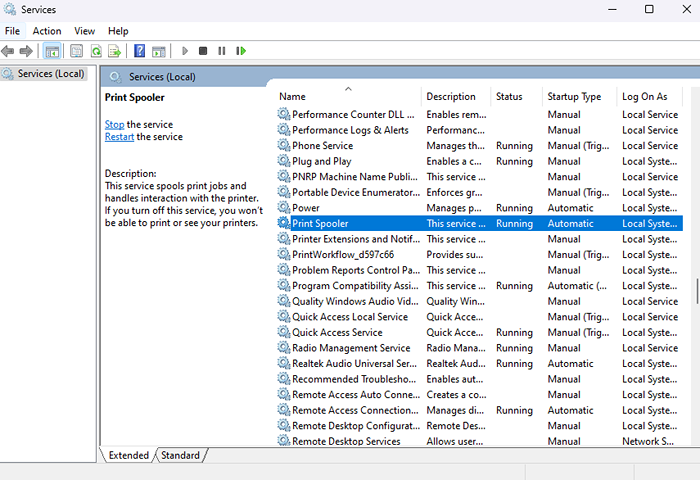
- Klik kanan pada layanan dan pilih restart.
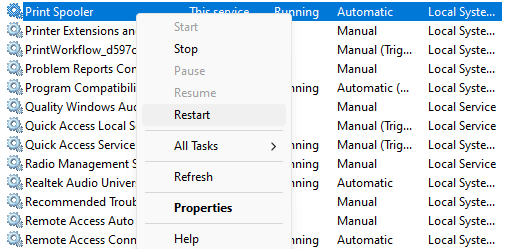
- Windows segera memulai ulang layanan.
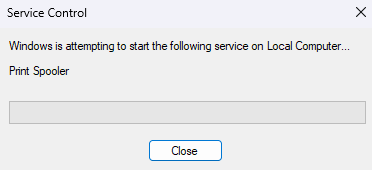
Jika masalah disebabkan oleh kesalahan sementara, ini harus memperbaikinya. Kalau tidak, coba metode lain.
Perbaiki 4: Pasang printer secara manual
Solusi untuk mendapatkan fungsi printer jaringan lagi adalah menginstalnya secara manual. Ini sering memungkinkan sistem untuk menggunakan perangkat tanpa pesan kesalahan 0x0000011b.
Perhatikan bahwa di versi Windows sebelumnya, Anda akan menemukan opsi ini di panel kontrol, sementara Windows 10 dan Windows 11 telah memindahkannya ke bagian printer & pemindai pengaturan. Langkah -langkahnya sebagian besar masih sama, hanya dengan UI yang diperbarui.
- Buka Pengaturan dengan mengklik ikon gigi pada menu Mulai. (Dalam versi windows yang lebih lama, buka panel kontrol sebagai gantinya.)
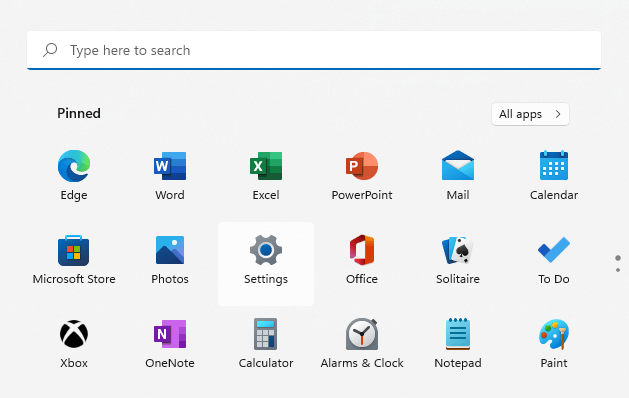
- Beralih ke tab Bluetooth & Perangkat di Pengaturan, lalu pilih opsi Printer & Scanners. (Atau, di panel kontrol, pilih opsi Tampilan Perangkat dan Printer di bawah perangkat keras dan suara.)
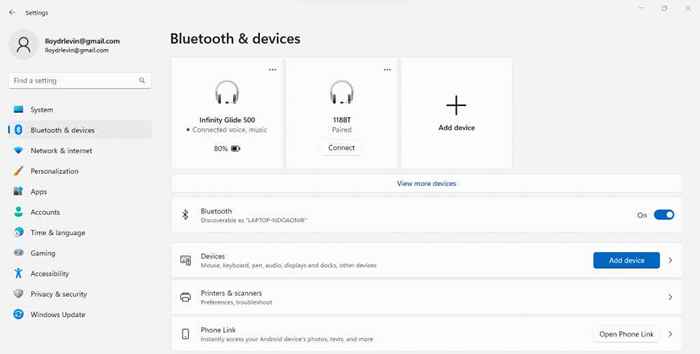
- Klik Tambah Perangkat untuk mencoba mendeteksi printer secara otomatis.
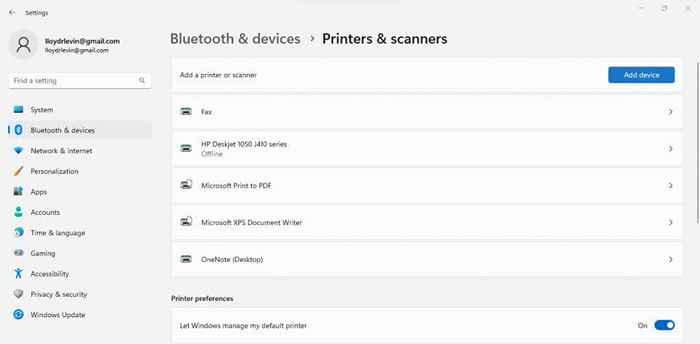
- Setelah beberapa detik pemindaian, Anda akan disajikan dengan opsi untuk menambahkan secara manual. (Opsi panel kontrol yang sesuai membaca printer yang saya inginkan tidak terdaftar.)
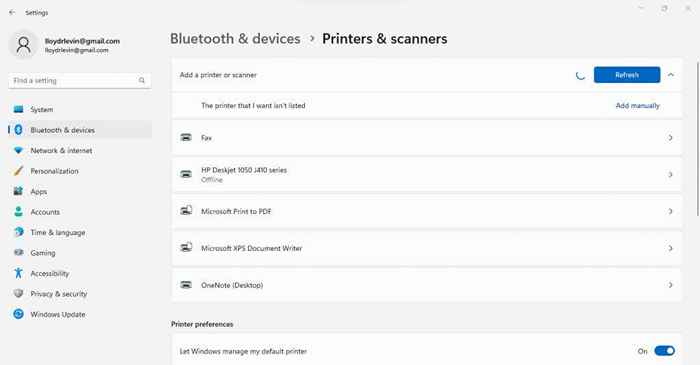
- Sekarang Anda memiliki dua cara untuk melakukan ini. Anda dapat menambahkan printer menggunakan alamat IP -nya atau membuat port lokal dan menginstal driver yang tepat secara manual.
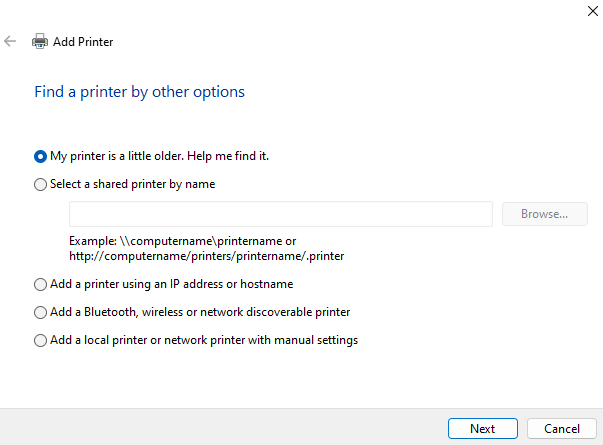
- Jika Anda memilih Tambah Printer Lokal atau Printer Jaringan dengan Opsi Pengaturan Manual, Anda dapat membuat port lokal baru. Beri nama dan instal secara manual driver printer, memungkinkan Anda untuk menggunakan printer jaringan melalui koneksi itu.
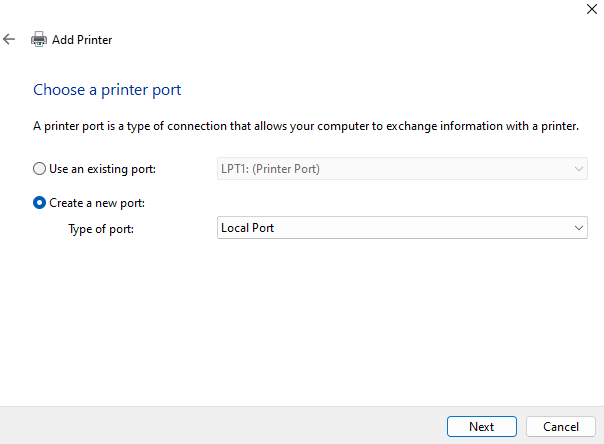
- Opsi yang lebih mudah adalah menambahkan printer menggunakan alamat IP atau nama host. Anda hanya perlu menentukan jenis printer dan memasukkan alamat IP -nya.
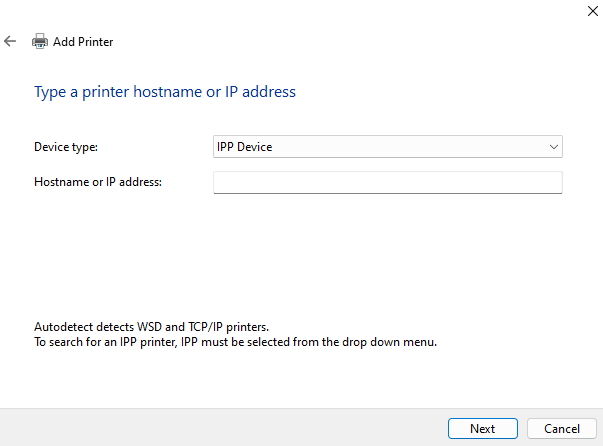
Instalasi printer manual adalah proses yang rumit, dengan banyak ruang untuk kesalahan kecil yang merusak keseluruhan. Namun, jika Anda mengelolanya, hampir dijamin berfungsi tanpa kesalahan 0x0000011b.
Perbaiki 5: Nonaktifkan Mitigasi CVE-2021-1678
Seluruh masalah telah disebabkan oleh pembaruan Windows baru -baru ini yang membahas kerentanan keamanan yang ditimbulkan oleh printer jaringan. Jika tidak ada hal lain yang berhasil, Anda dapat melakukan edit registri untuk mematikan fitur baru ini.
Sementara pengeditan cukup sederhana, pengeditan registri selalu datang dengan risiko mengacaukan segalanya, jadi peringatan yang biasa berlaku. Jangan mengutak -atik nilai registri di luar apa yang diuraikan dalam langkah -langkah berikut, dan buat cadangan registri sebelum Anda melanjutkan.
- Pertama, buka editor registri dengan mencarinya di menu start.
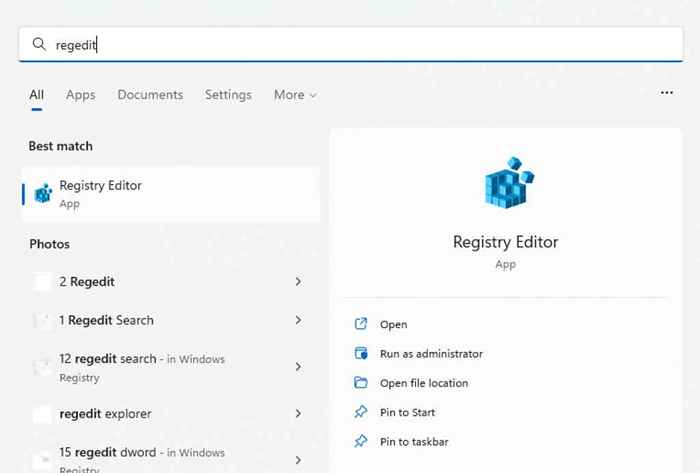
- Terlepas dari reputasinya yang menakutkan, editor registri sebenarnya cukup mudah digunakan. Di sisi kiri adalah struktur folder yang berisi semua entri registri yang diurutkan berdasarkan kategori masing -masing, dan di sebelah kanan, Anda akan melihat kunci itu sendiri.
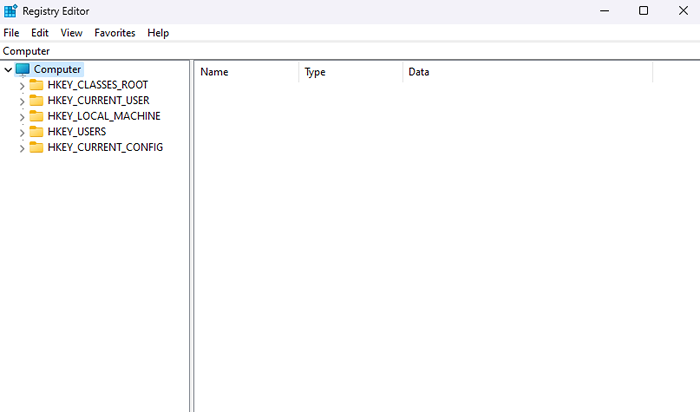
- Arahkan ke hkey_local_machine \ system \ currentControlset \ control \ print dengan mengklik melalui folder atau cukup menyalin jalur di bilah alamat.
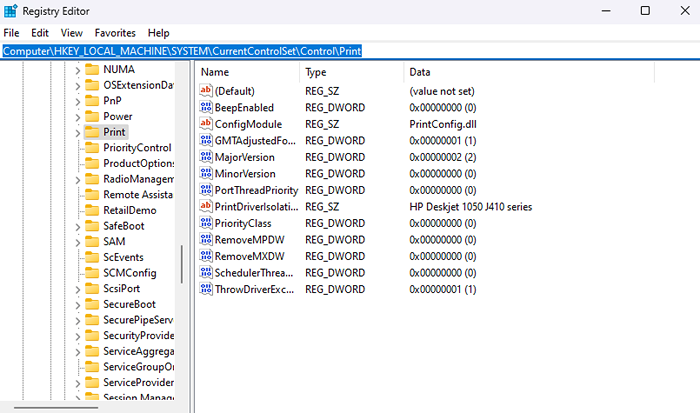
- Klik kanan di ruang kosong di panel kanan dan pilih NEW> DWORD (32-bit) Nilai.
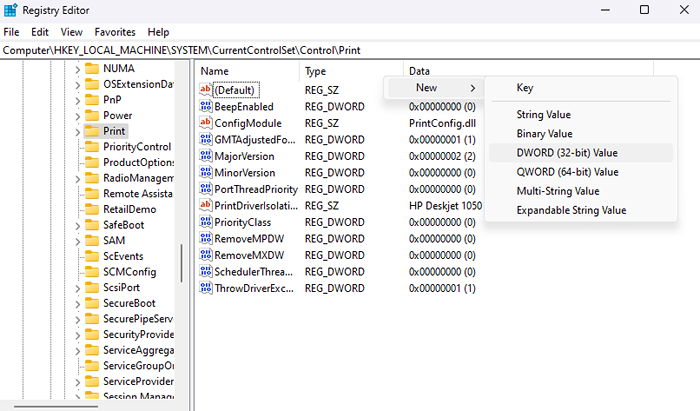
- Sebutkannya sebagai RPCAUTHNLEVELPRIVACYENLEnabled. Perhatikan bahwa ini peka huruf besar.
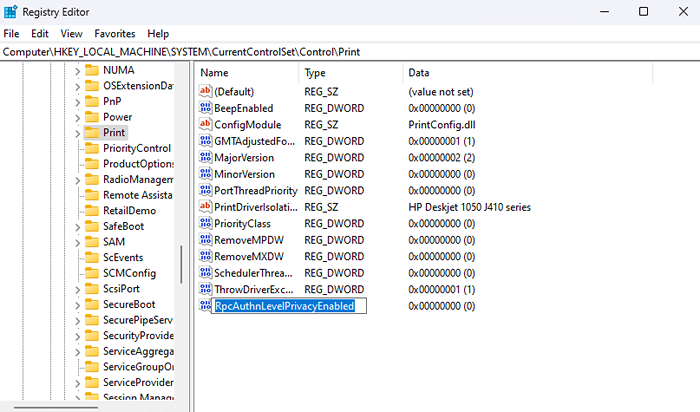
- Kunci registri biasanya dimulai dengan nilai default nol, tetapi itu adalah ide yang baik untuk tetap memeriksa. Klik kanan pada DWORD baru yang Anda buat dan pilih Modify.
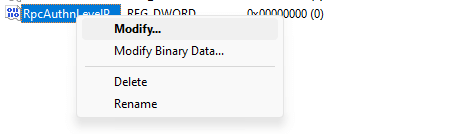
- Pastikan basis diatur ke hexadecimal dan nilainya 0.
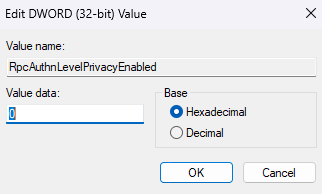
- Mulai ulang komputer Anda untuk menerapkan perubahan. Printer jaringan Anda sekarang harus bekerja tanpa masalah.
Apa cara terbaik untuk memperbaiki kesalahan printer 0x0000011b di Windows?
Satu -satunya solusi permanen untuk kesalahan 0x0000011b adalah menginstal pembaruan windows terbaru yang memperbaiki masalah. Untuk saat ini, Anda dapat mencoba menghapus pembaruan atau menonaktifkan fitur keamanan yang bermasalah dari registri.
Penanganan solusi lainnya termasuk memasang printer secara manual. Anda dapat melakukan ini dengan mengonfigurasi port lokal baru dengan driver printer, atau menggunakan alamat IP printer jaringan untuk membantu PC membuat koneksi.
Namun, sebelum Anda mencoba semua metode ini, pastikan Anda menderita kesalahan 0x0000011b. Jika Anda tidak dapat melihat printer jaringan di File Explorer, Anda mungkin menggunakan kelompok kerja yang salah atau tidak terhubung dengan benar.

